Kayıt defteri, bir bilgisayarın veya mobil cihazın bileşenleri hakkında bir veya daha fazla bilgiyi depolamaya hizmet eden işletim sisteminin özel bir hizmet uygulamasıdır.
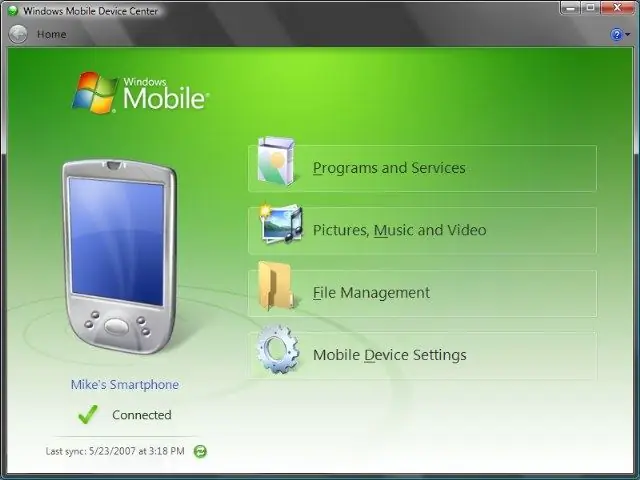
Gerekli
Resco FE veya SKTools gibi bir program
Talimatlar
Aşama 1
Tarayıcınızı kullanarak Resco FE veya SKTools yazılım yardımcı programını indirin, görünüş olarak yaklaşık olarak benzerler ve aynı işlevlere sahiptirler. Örneğin, kurarken, bunlardan ilki telefon menüsünde 2 ek uygulama Resco Dosya Gezgini ve Resco Kayıt Defteri'nde görünecektir. İkincisini başlatın.
Adım 2
İmleç kayıt defterindeki metin düzenleme alanına girdiğinde klavyenin gereksiz görünmesini önlemek için aşağıdakileri yazın: [HKEY_CURRENT_USERControlPanelSip] “TurnOffAutoDeploy” = dword: 1Gördüğünüz gibi, Windows Mobile kayıt defteri birçok klasörün bir ağacıdır, düzenleme bu, ihtiyacınız olan parametreye bastığınızda ortaya çıkar.
Aşama 3
HKEY_LOCAL_MACHINE dizinini, ardından COMm ve Black Lights'ı açın. Düzenlemeniz gereken "TurnOffAutoDeploy" parametresini bulun, açın. DWORD değerini 1 olarak değiştirin, görünen iletişim kutusunda tüm sistemin çalışmasını etkileyecek değişiklikler yapmak istediğinizi kabul edin. Windows Mobile'ı yeniden başlatın. Bunu her zaman kayıt defteriyle çalışmayı bitirdikten sonra yapın.
4. Adım
Bir dahaki sefere Windows Mobile kayıt defterine girmek için aynı yöntemi kullanın, ancak gerekli ayarları zaten yaptığınızı unutmayın, bu nedenle, örneğin değişikliklerin onayı gibi bazı öğeler artık mobil cihazınızın ekranında görünmeyebilir.
Adım 5
Çoğu geri alınamaz olduğundan ve tüm dosya sisteminin çalışmasını olumsuz yönde etkileyebileceğinden, kayıt defterinde değişiklik yaparken son derece dikkatli olun. Kayıt defteri dizinlerini inceleyin ve tam amaçlarını öğrenin, böylece gelecekte Windows'un çalışmasında düzeltme yapmakla ilgili herhangi bir sorun yaşanmayacaktır. Aynı kurallar normal bilgisayarların kayıt defteri için de geçerlidir, ancak normal Windows for PC çok daha fazla dizin içerir.






